
Brian Curtis
0
3471
25
 J'aime lire des histoires de science fiction. Non seulement parce qu'ils laissent notre imagination s'envoler librement, mais aussi parce qu'ils constituent - comme le dit un écrivain philosophique - un moyen pour l'homme de remettre en question son humanité..
J'aime lire des histoires de science fiction. Non seulement parce qu'ils laissent notre imagination s'envoler librement, mais aussi parce qu'ils constituent - comme le dit un écrivain philosophique - un moyen pour l'homme de remettre en question son humanité..
Du point de vue de mon auteur, élaborer de la science-fiction est aussi excitant que de le lire - et bien plus difficile encore. La science derrière chaque grande science-fiction est toujours basée sur la vraie science qui existe vraiment dans notre monde réel. C’est la raison pour laquelle rendre l’histoire crédible nécessite une somme considérable de recherches..
Mais la science-fiction n'est pas le seul genre qui nécessite des recherches. Tout type d’écriture implique un processus de collecte de données. C'est pourquoi les outils de recherche sont un élément indispensable de la vie de chaque écrivain.
Scrap tout à Scrapbook
L'un des meilleurs outils de recherche que j'ai rencontré jusqu'à présent est une extension de Firefox appelée Scrapbook. Fondamentalement, cet outil sert de classeur pour toutes vos données de recherche numériques. Chaque fois que vous trouvez quelque chose d'intéressant sur le net, vous pouvez l'ajouter à votre carnet, par glisser-déposer, clic droit ou en utilisant les touches de raccourci..
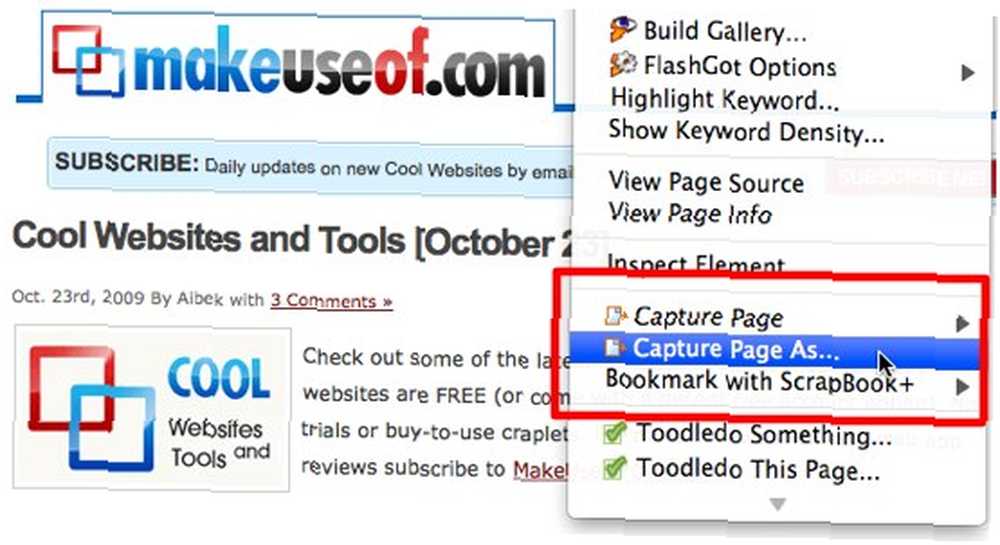
Nous avons déjà discuté de Scrapbook. Si vous voulez vous en familiariser, vous pouvez lire le livre de Tina “Navigation hors ligne à tout moment - Première partie Navigation hors ligne à tout moment - Première partie Navigation hors ligne à tout moment - Première partie .”
Un lecteur a suggéré Scrapbook +, une modification de Scrapbook avec quelques améliorations ici et là. Mais à l'exception des 6 surligneurs très visibles, je ne pouvais personnellement pas distinguer les différences entre les deux. J'utilise la version plus basée sur l'affirmation du développeur selon laquelle il est plus rapide.
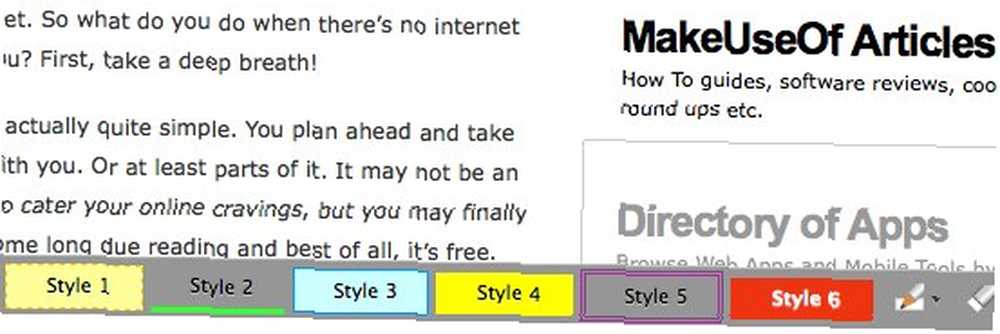
Même si j'adore Scrapbook + et Scrapbook pour faciliter mes recherches, ils présentent tous deux un inconvénient majeur similaire: mes données ne sont disponibles que sur un ordinateur. Si vous travaillez avec plusieurs ordinateurs (à la maison, au bureau, sur mobile, dans une bibliothèque et toute autre variante possible), vous souhaiteriez pouvoir partager vos données depuis chacun de vos points de travail..
Eh bien, mes chers amis, avec quelques modifications et un peu d'aide d'un autre outil, votre souhait pourrait se réaliser.
Accédez à vos données Scrapbook partout
 Mon autre outil indispensable est un service de sauvegarde / synchronisation de données appelé Dropbox (ce qui, encore une fois, a été mentionné précédemment ici. 3 raisons pour lesquelles les étudiants devraient utiliser Dropbox 3 raisons pour lesquelles les étudiants devraient utiliser Dropbox).
Mon autre outil indispensable est un service de sauvegarde / synchronisation de données appelé Dropbox (ce qui, encore une fois, a été mentionné précédemment ici. 3 raisons pour lesquelles les étudiants devraient utiliser Dropbox 3 raisons pour lesquelles les étudiants devraient utiliser Dropbox).
Après avoir installé le client (disponible pour Windows, Mac et Linux), ce service créera un dossier Dropbox et tout ce qu'il contiendra sera synchronisé avec votre compte en ligne et avec les autres dossiers Dropbox des autres ordinateurs installés sous votre compte. Il est également possible de partager des dossiers avec d'autres utilisateurs de Dropbox..
Au fil du temps, j'ai découvert d'autres utilisations de Dropbox, à part être un simple outil de sauvegarde. L’un d’eux l’utilise pour les téléchargements de fichiers déclencheurs et torrent distants. En essayant de trouver une solution pour que mes données de recherche soient disponibles sur d'autres ordinateurs, j'ai soudainement compris que je pouvais utiliser Dropbox pour atteindre cet objectif..
La première chose à faire est de créer un dossier dans le dossier Dropbox pour y placer vos données Scrapbook. Le mien s'appelle “Scrapbook” mais vous pouvez le nommer comme vous voulez.
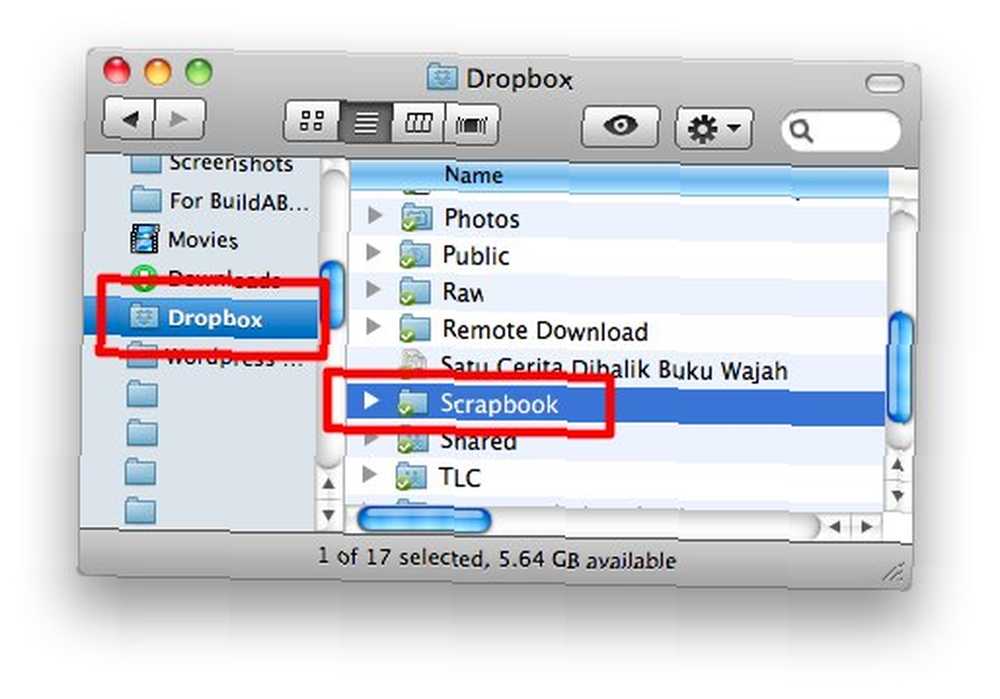
Si vous installez le client Dropbox sur plusieurs ordinateurs sous un même compte, vous pouvez poursuivre le processus de configuration de Scrapbook. Toutefois, si ce n'est pas le cas et que vous souhaitez toujours pouvoir accéder à vos données Scrapbook à partir d'un autre ordinateur, cliquez avec le bouton droit sur le dossier Scrapbook et choisissez “Dropbox -> Partager ce dossier” dans le menu contextuel.
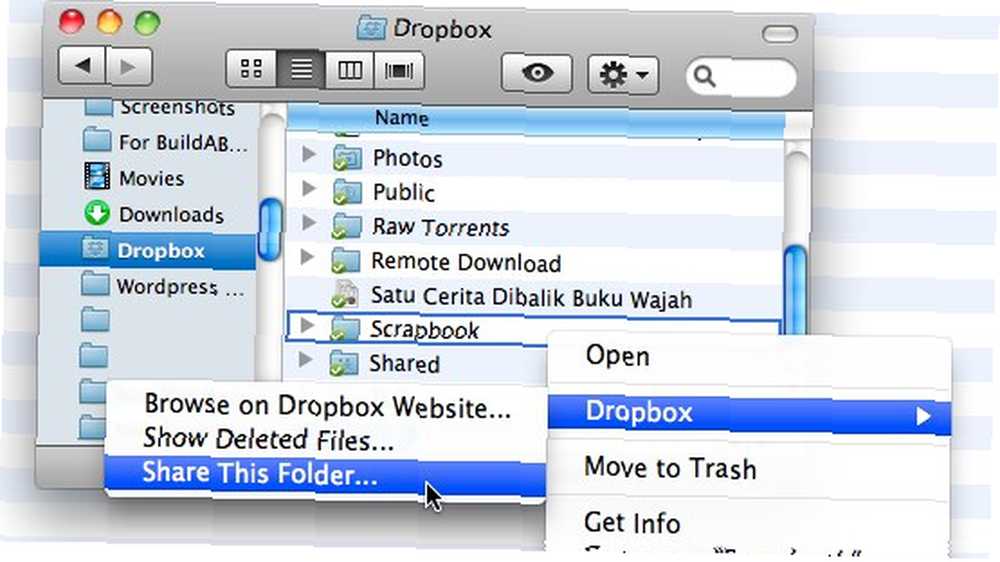
Vous serez redirigé vers le site Dropbox sous votre compte. Notez les adresses électroniques des comptes Dropbox avec lesquels vous souhaitez partager ce dossier. Ces comptes seraient les comptes des ordinateurs sur lesquels vous souhaitez accéder à vos données Scrapbook..

Cet arrangement ouvre une autre possibilité: vous pouvez collaborer avec d’autres sur la collecte de données..
Configuration du partage sur Scrapbook
L'étape suivante consiste à configurer Scrapbook. Ouvrez Scrapbook en utilisant la combinaison de touches Alt + K et cliquez sur le petit bouton fléché à côté de Outils. Choisir “Les options” à partir du menu.
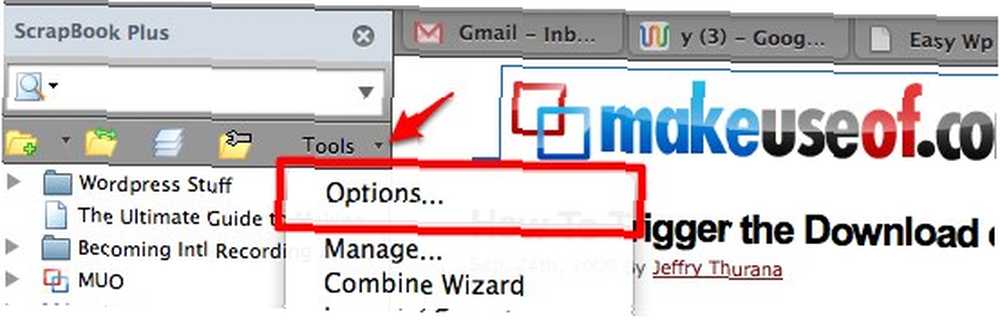
Choisir la “Organiser” onglet et cliquez sur le “Enregistrer les données dans” option. Cliquez sur “Feuilleter” pour déterminer où Scrapbook devrait mettre vos données. Choisir la “Scrapbook” dossier dans le dossier Dropbox.
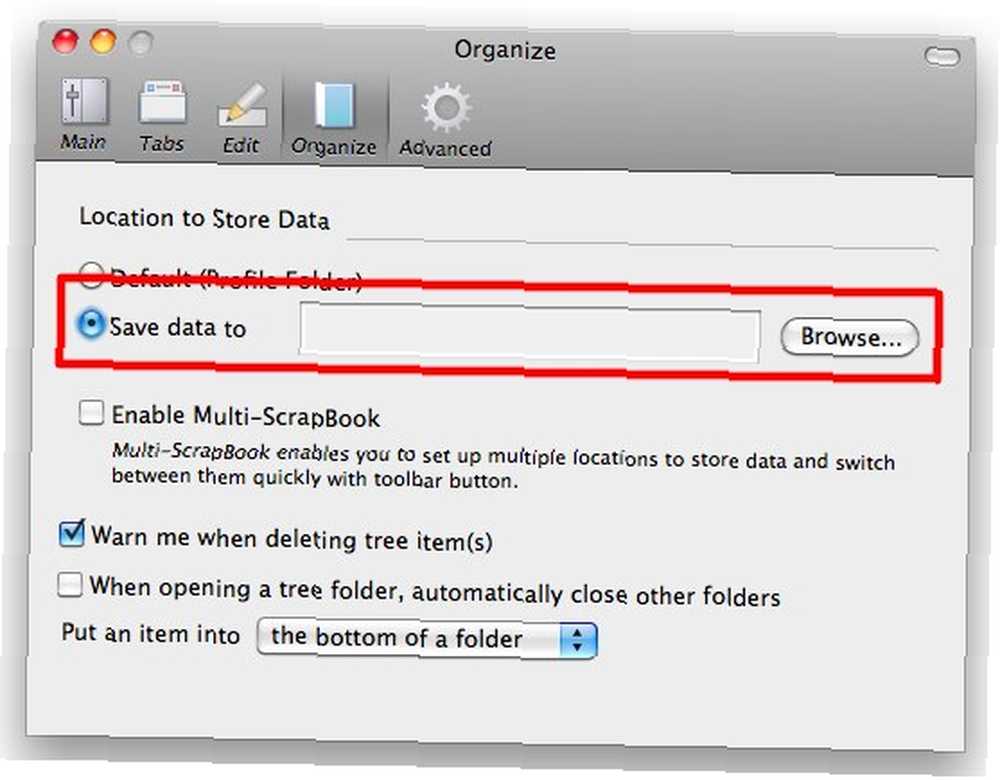
Veuillez noter que de mon expérience, la méthode ci-dessus fonctionne avec une nouvelle installation de Scrapbook mais pas avec une base de données déjà construite. Alternativement, vous pouvez choisir “Activer Multi-ScrapBook” d'avoir plusieurs ensembles de collections de données. De cette façon, vous pouvez placer vos données privées sur un emplacement local et partager des données non privées via le dossier Dropbox..

Cliquez sur la petite flèche à côté du “Multi Scrapbook” icône à gauche de Outils et choisissez gérer.
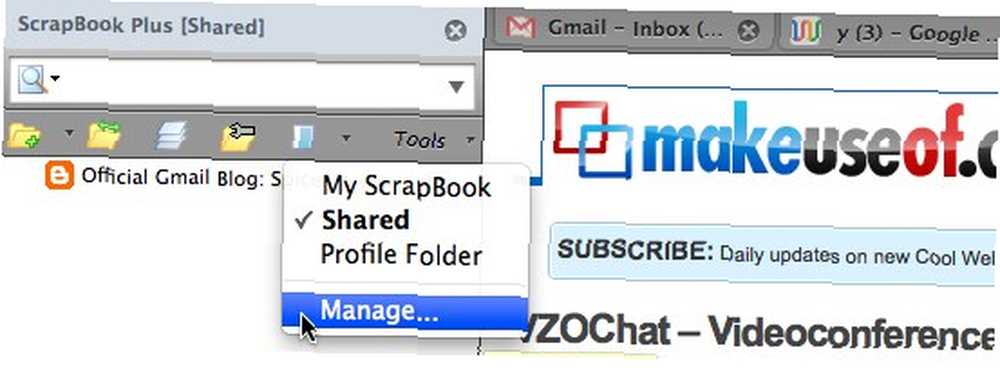
Sur la prochaine fenêtre de gestion Scrapbook, vous pouvez Ajouter, éditer et Retirer un album. Cliquez sur Ajouter.
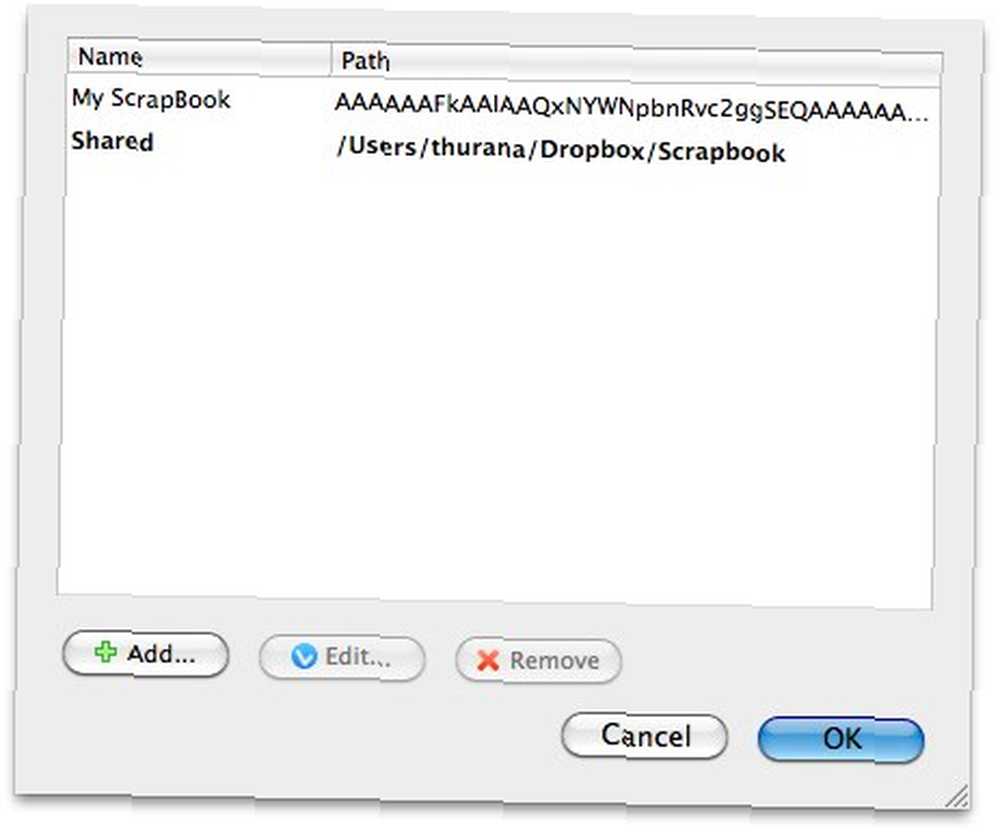
Donnez un nom au nouvel album et choisissez un emplacement pour enregistrer les données. Notre objectif étant de rendre les données disponibles sur d'autres ordinateurs, choisissez le dossier Scrapbook dans le dossier Dropbox créé précédemment..
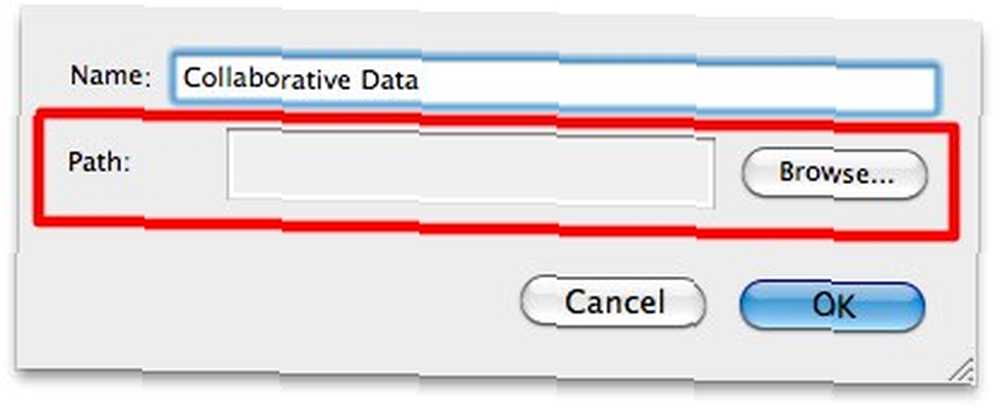
Faites la même chose sur les autres ordinateurs: acceptez le dossier partagé Dropbox s’il est installé sous un autre compte, puis définissez Scrapbook (en utilisant “Enregistrer les données dans” ou “Scrapbook multiple“) pour stocker ses données dans le dossier Dropbox partagé.
Une autre solution pour partager des données partielles de Scrapbook consiste à utiliser le “Export - Import” fonction du menu Outils.
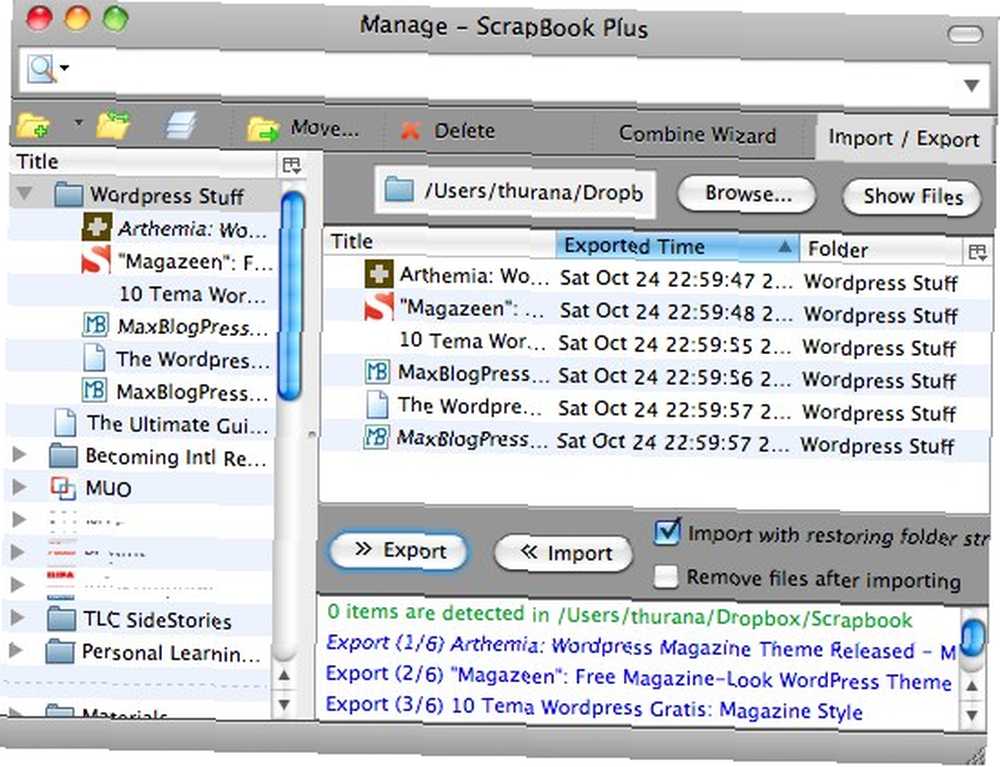
La combinaison de Scrapbook et Dropbox nous permettra de travailler avec les mêmes données sur plusieurs ordinateurs sous différents systèmes d’exploitation, étant donné que Firefox et Dropbox sont disponibles pour Windows, Mac et Linux. Rappelez-vous simplement de faire attention à votre quota Dropbox et à la taille de votre bibliothèque Scrapbook.











